一、动态图表实现原理
1、理解图表中的数据系列
在Excel图表中,系列指的是图表中的数据集合,它通常代表着一个数据源。每个系列都可以包含多个数据点,这些数据点在图表中以特定的形式展现,如柱状图中的柱子,折线图中的线条等。一个图表可以有一个或多个系列,每个系列都可以独立地展示数据,也可以与其他系列的数据进行比较。简单理解,一个系列对应一个图例。
2、手工修改系列中的数值与坐标轴数据
- 创建图表
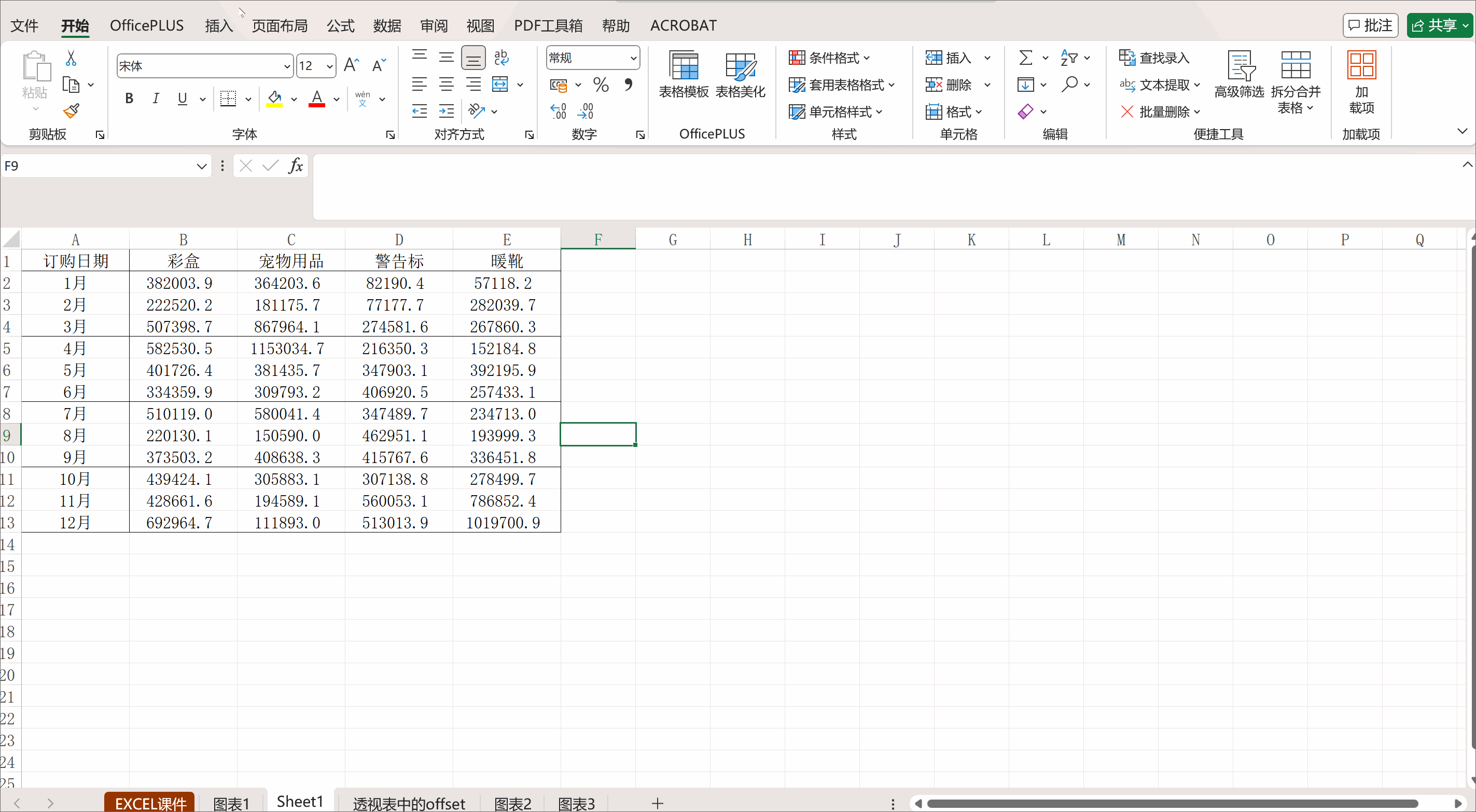
- 系列数值

- 坐标轴数据

3、小试牛刀-利用IF创建简单的动态图表
- 导航栏添加开发工具:选项卡——自定义功能区
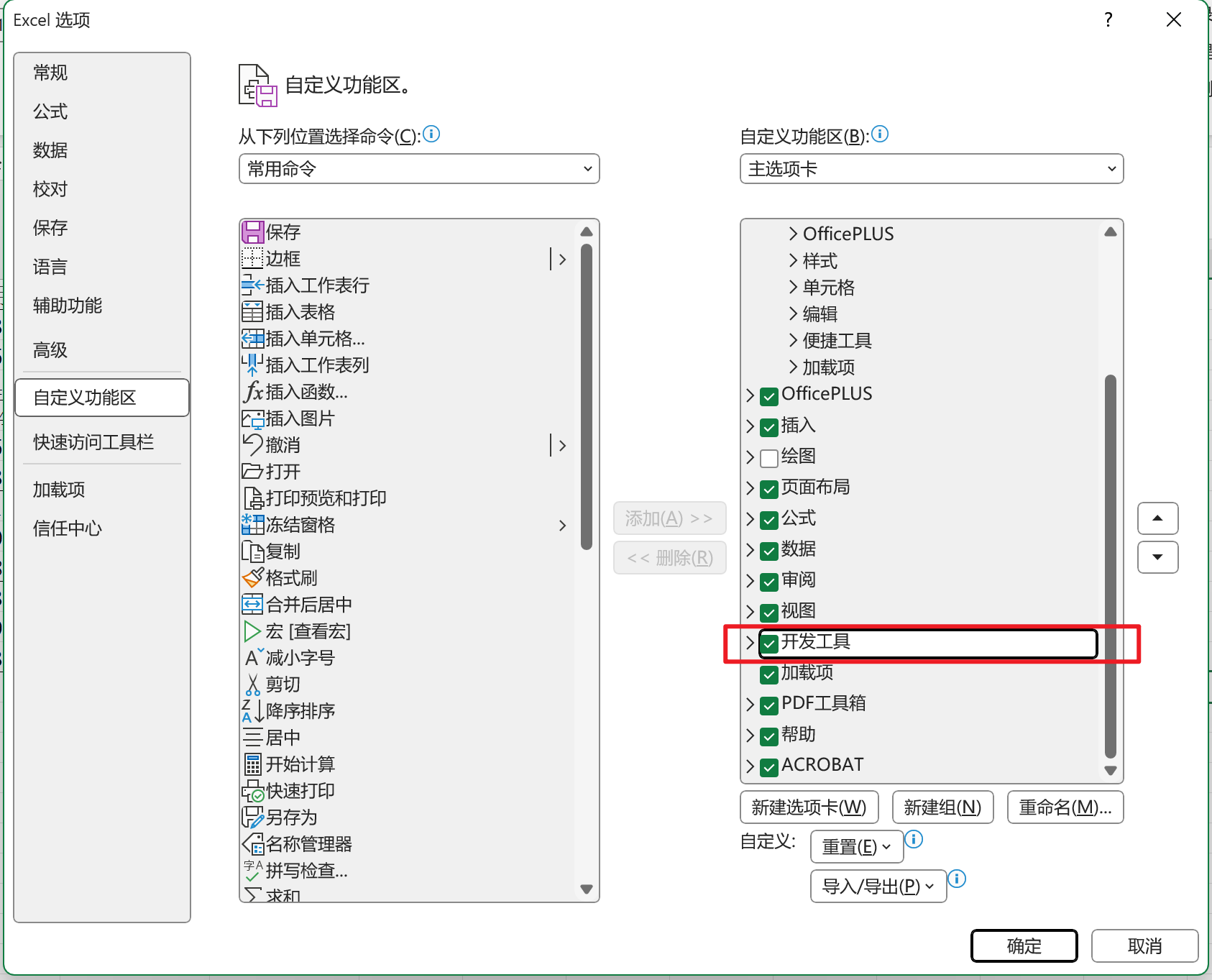
- 目标图表
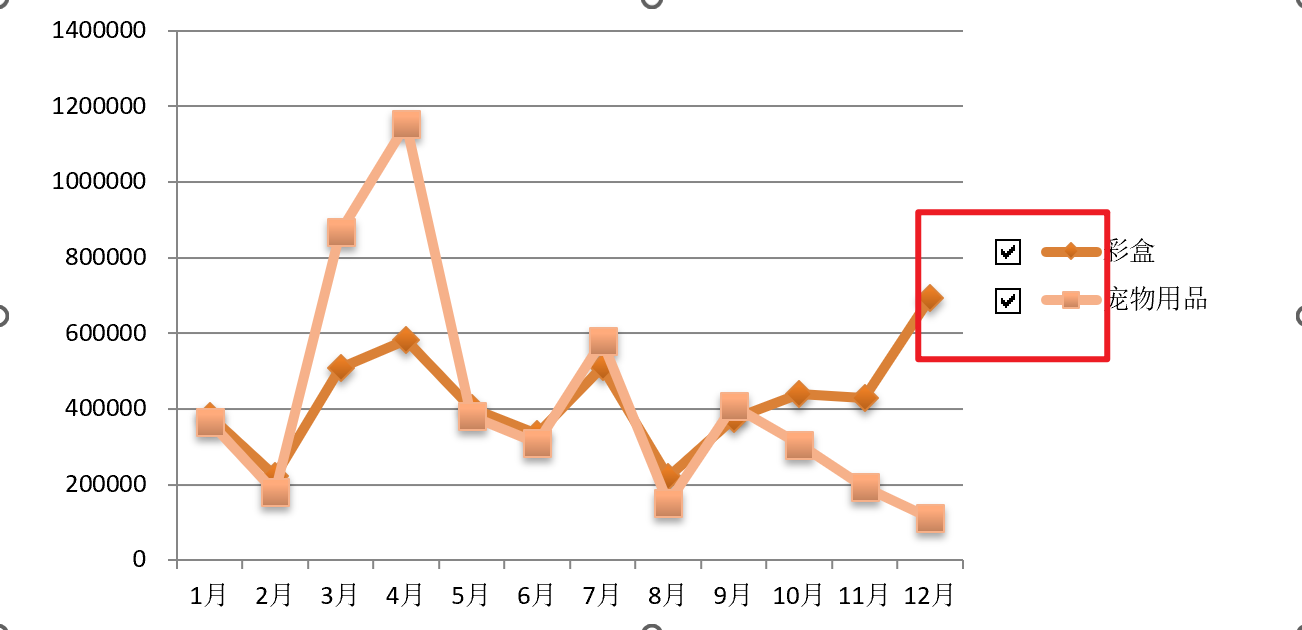
- 创建图表
- 插入复选框,右键点击即可打开编辑状态,可通过左键移动位置

- 设置控件格式:点击右键设置“控件格式”,选中一个单元格作为单元格链接,则发现勾选复选框显示TRUE,不勾选复选框显示FALSE

- 进行函数链接:通过IF函数,实现单元格链接与单元格数据的联动,将IF函数公式剪切到“公式-定义名称-引用位置”,目的是将“彩盒”这个名称与IF函数连接起来。注意,需要全部加上绝对引用



- 插入折线图,将公式嵌入系列值


- 固定坐标轴


- 调整细节

二、利用Offset函数与控件创建动态图表
1、Offset函数概述
OFFSET是Excel中的函数,在Excel中,OFFSET函数的功能为以指定的引用为参照系,通过给定偏移量得到新的引用。返回的引用可以为一个单元格或单元格区域。并可以指定返回的行数或列数。
OFFSET(reference,rows,cols,[height],[width])
- 引用(reference):基于其偏移量的引用。
- rows:需要左上角单元格引用的向上(负数)或向下(正数)行数。
- cols:需要结果的左上角单元格引用的从左到右的列数,右侧为正数。
- 高度:需要返回引用的行高。
- 宽度:需要返回引用的列宽。
2、Offset函数的动态引用示例-数据透视表的动态引用
=OFFSET($A$1,0,0,COUNTA($A:$A),11)
Counta()函数是Excel中的一个统计函数,用于统计非空单元格的个数。
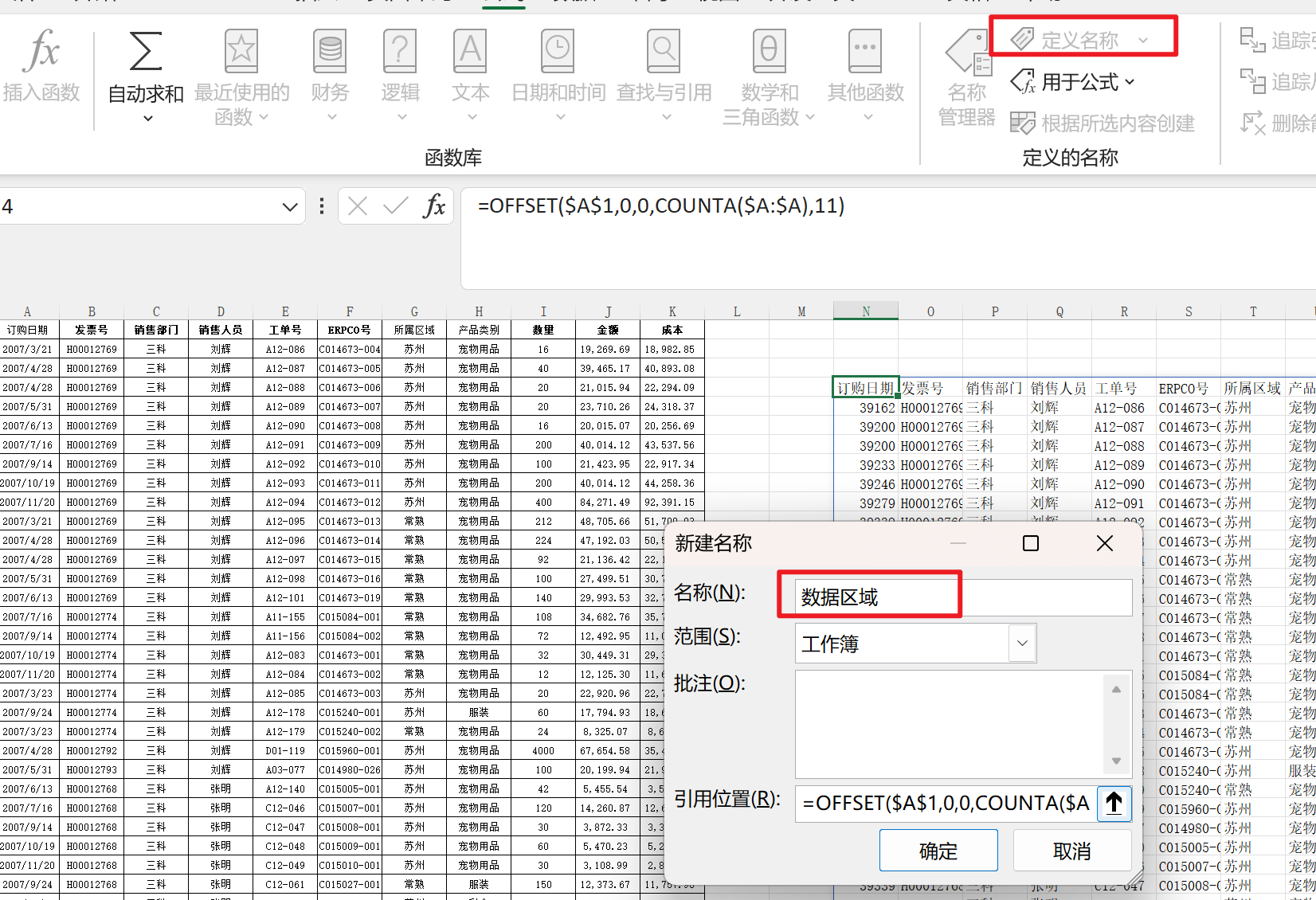
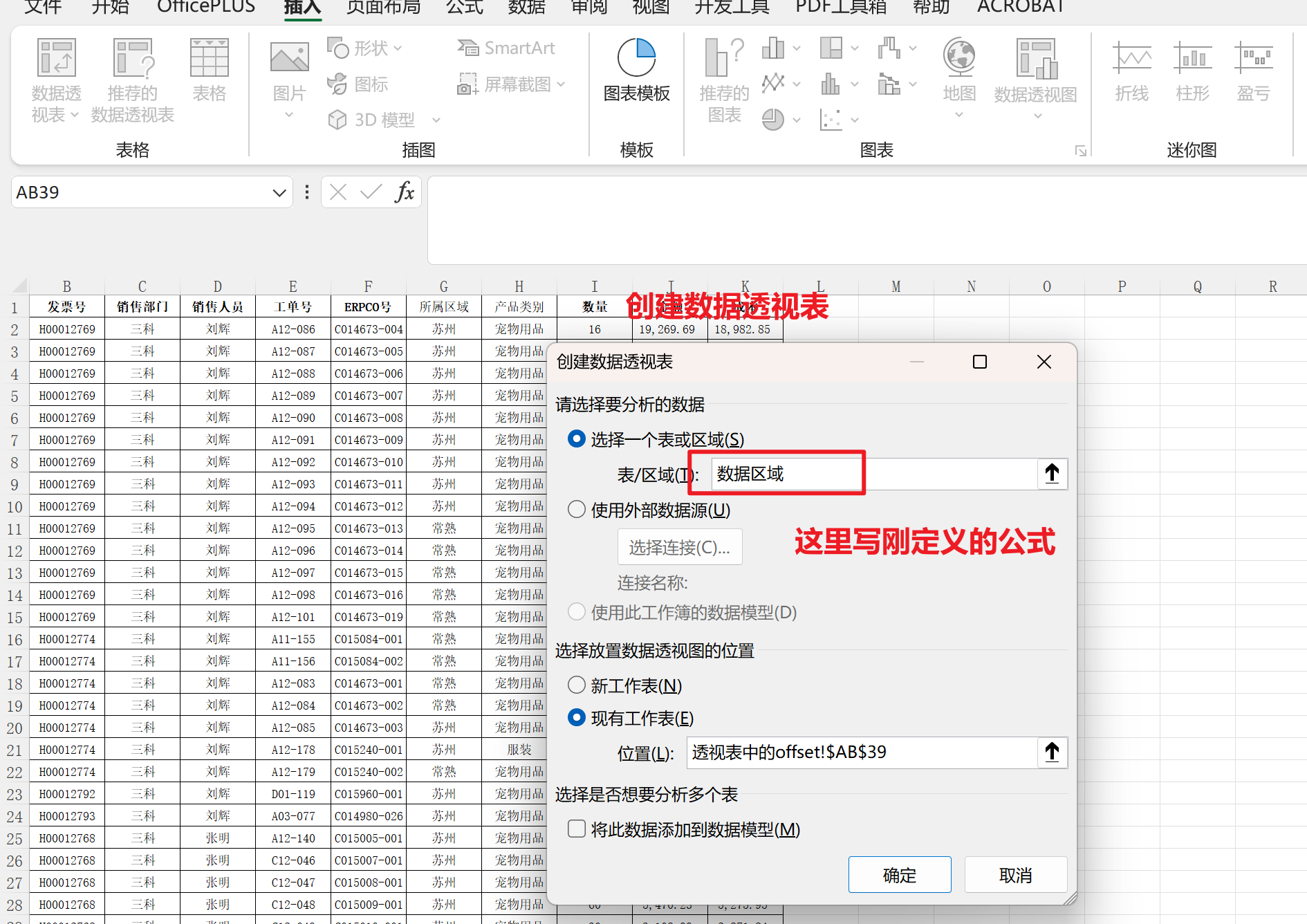
动态引用展示:

3、动态图表1 永远返回最后10行数据
- 写公式-----永远返回最后十行数据
=OFFSET($B$1,COUNTA($B:$B)-10,0,10,1)
这个应该很容易理解,不多赘述,用到了OFFSET和COUNTA函数。
- 定义名称

- 创建图表系列

- 日期的动态引用
=OFFSET($A$1,COUNTA($A:$A)-10,0,10,1)



- 动态变化的图表展示

4、动态图表2 通过控件控制图表数据
- 插入控件-滚动条

- 设置控件格式,制作滚动条:第一个滚动条代表从哪行开始取数据,第二个滚动体代表展示多少行数据


- 公式关联控件:=OFFSET($B$1,$D$4,0,$D$7,1)



- 创建图表,关联公式

- 完善细节,展示动态图表
同创建成交量公式,创建横坐标即日期公式:=OFFSET($A$1,$D$4,0,$D$7,1)

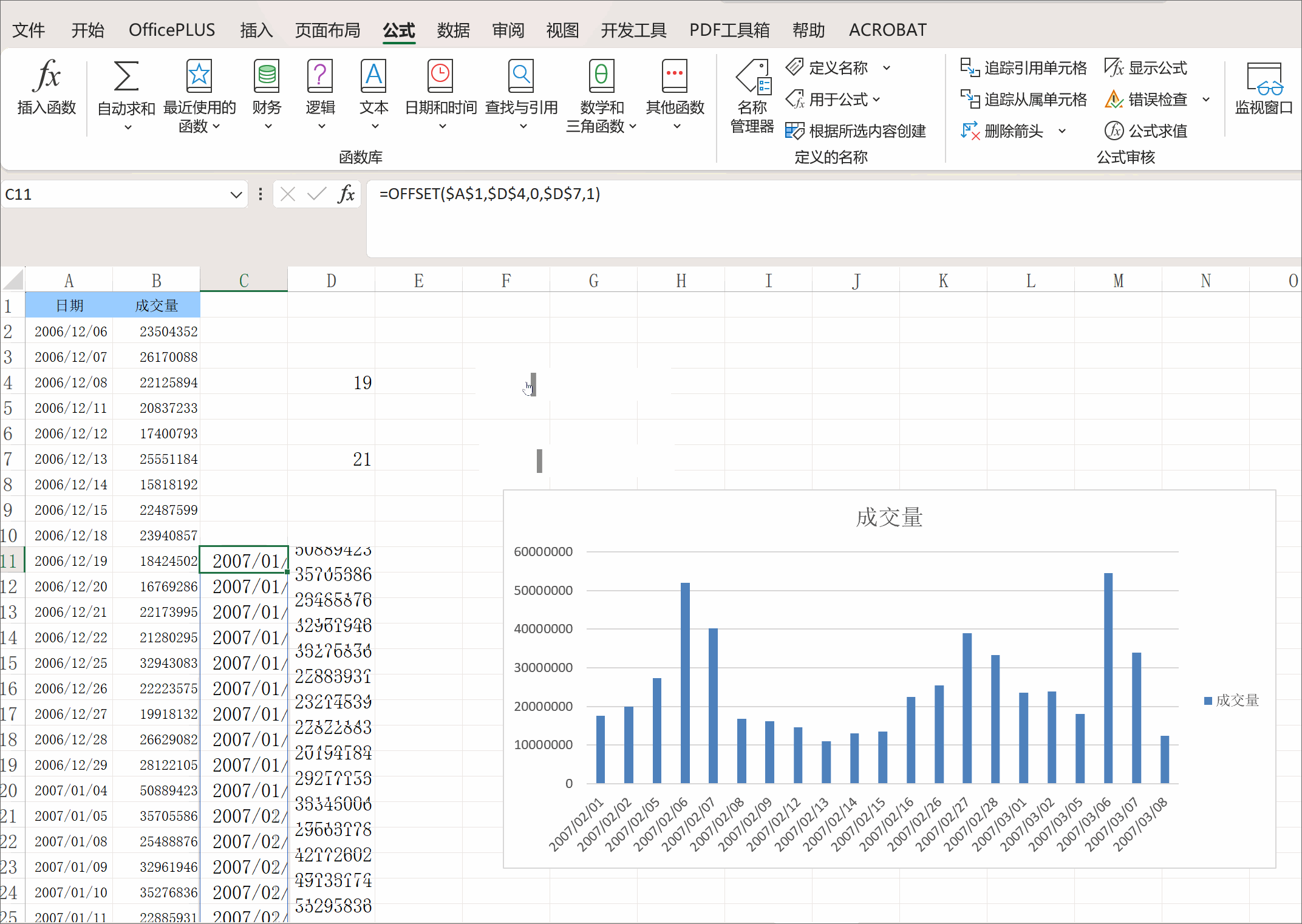
三、小贴士
这堂课是本系列课程最难的一节,其实主要解决的是控件-公式-定义名称-图表之前的关联,掌握好关联,实现起来也没有那么难,我们一起加油~~~~












![<题海拾贝>[递归]1.汉诺塔](http://pic.xiahunao.cn/wmrh/<题海拾贝>[递归]1.汉诺塔)

